이 포스팅은 쿠팡 파트너스 활동의 일환으로 수수료를 지급받을 수 있습니다.
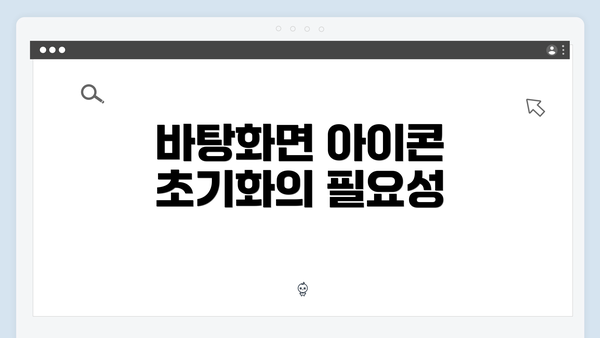
바탕화면 아이콘 초기화의 필요성
윈도우10 시스템을 설치한 후 바탕화면의 아이콘이 정상적으로 표시되지 않거나 원하지 않는 아이콘으로 가득 차게 될 수 있다. 이는 시스템의 설치 과정 중 여러 가지 설정이나 옵션이 잘못 적용되었기 때문일 수 있다. 이러한 문제를 해결하기 위해 아이콘 초기화는 매우 중요한 과정이다. 최초 설치 후 사용자들은 보다 효율적으로 시스템을 사용할 수 있도록 자신의 바탕화면을 깔끔하게 정리해야 한다.
바탕화면 아이콘 초기화를 통해 사용자는 기본적으로 제공되는 아이콘을 복원하고, 필요 없는 아이콘을 제거할 수 있다. 이를 통해 개인의 작업 환경을 정리할 뿐만 아니라, 시스템 성능 향상에도 기여할 수 있다. 설치 후 아이콘이 고르지 않거나 비정상적으로 표시된다면, 초기화 과정을 시도하는 것이 좋다.
아이콘 초기화는 단순한 행위 이상으로, 시스템의 전반적인 사용 편의성을 높이는 데 기여한다. 또한, 아이콘 초기화 방법을 숙지하는 것은 앞으로의 운영에서도 큰 도움이 될 수 있다. 바탕화면 관리가 원활하게 이루어짐으로써 사용자는 집중력을 높이고, 일의 효율을 극대화할 수 있다.
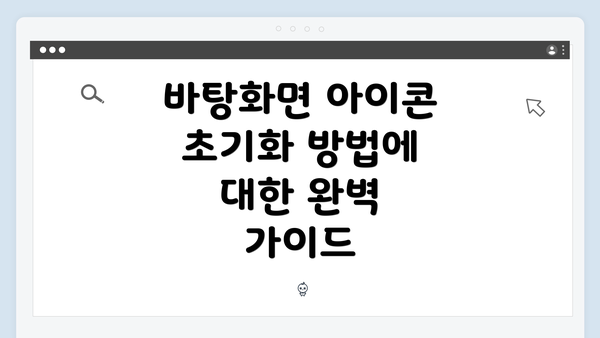
바탕화면 아이콘 초기화 방법에 대한 완벽 가이드
윈도우10을 설치한 후, 많은 사용자들이 바탕화면 아이콘이 어지럽거나 원하지 않는 아이콘이 생긴 경우가 많아요. 이런 상황에서는 바탕화면 아이콘을 초기화하여 깔끔한 환경을 만들 수 있습니다. 이제 구체적인 초기화 방법에 대해 알아볼게요.
1. 아이콘 초기화 전 준비사항
아이콘 초기화를 하기 전에 몇 가지 확인할 것이 있어요. 우선 사용자가 원하는 특정 아이콘이나 바로가기 등이 있다면, 백업 해두는 것이 좋습니다. 그 후 바탕화면의 아이콘이란 무엇인지, 그리고 그것이 여러분의 사용 경험에 어떻게 영향을 미치는지 이해하는 것이 중요합니다.
2. 바탕화면 아이콘 초기화하는 방법
바탕화면 아이콘을 초기화하는 방법에는 여러 가지가 있어요. 아래의 방법들을 통해 간단하게 진행할 수 있습니다.
방법 A: 바탕화면에서 직접 아이콘 제거하기
- 아이콘 선택: 제거하고 싶은 아이콘 위에서 마우스 오른쪽 버튼을 클릭하세요.
- 삭제 선택: 팝업 메뉴에서 ‘삭제’를 선택하면 아이콘이 바탕화면에서 사라집니다.
- 휴지통 비우기: 삭제한 아이콘은 휴지통으로 이동되니, 필요 시 휴지통도 비워주세요.
이 방법은 가장 직관적이고 손쉬운 방법이에요. 하지만 중요한 파일이나 프로그램이 잘못 삭제되면 복구하기 어려울 수 있으니 주의해야 해요.
방법 B: 시스템 설정을 통한 초기화
- 설정 열기: 작업 표시줄에서 ‘시작’ 버튼을 클릭한 후, ‘설정’ 아이콘을 선택하세요.
- 개인 설정: ‘개인 설정’을 선택한 뒤, 왼쪽 메뉴에서 ‘테마’를 클릭합니다.
- 바탕화면 아이콘 설정: 스크롤을 내려 ‘바탕화면 아이콘 설정’을 클릭하세요.
- 초기화: 원하는 아이콘의 체크박스를 해제한 후, ‘확인’ 버튼을 누르면 해당 아이콘이 바탕화면에서 사라집니다.
이 방법은 특정 아이콘을 쉽게 제거할 수 있으며, 시스템의 기본 설정을 유지할 수 있어서 안정적이에요.
방법 C: 바탕화면 새로 고침
- 바탕화면 우클릭: 빈 공간에서 마우스 오른쪽 버튼을 클릭합니다.
- 새로 고침 선택: 팝업 메뉴에서 ‘새로 고침’을 선택하면 바탕화면 아이콘이 리프레시됩니다.
이 방법은 아이콘 구성을 재정렬하는 데 유용해요. 특히 잃어버린 아이콘을 찾거나, 정리된 상태를 유지하는 데 좋습니다.
방법 D: 복원 지점 활용하기
윈도우에서는 시스템 복원 기능을 통해 이전의 상태로 돌아갈 수 있어요. 이 방법은 아이콘의 초기화뿐 아니라, 시스템 전체의 문제를 해결하는 데도 효과적입니다.
- 시작 클릭 후 검색창에 ‘복원’ 입력: 검색 결과에서 ‘복원 지점 만들기’를 선택하세요.
- 복원 지점 선택: 이전 날짜의 복원 지점을 선택한 후 ‘복원’ 버튼을 클릭하면 됩니다.
이 과정을 통해 사용자는 더 이상 필요하지 않은 바탕화면 아이콘을 효과적으로 삭제하고 초기화할 수 있어요.
3. 아이콘 초기화 후 주의 사항
아이콘을 초기화한 후에는 몇 가지 주의가 필요해요. 예를 들어 초기화 후에는 사용자가 자주 이용하는 프로그램의 아이콘을 다시 추가해야 하며, 이 과정에서 필요한 파일들이 없애지지 않았는지 확인해야 합니다. 또한, 복원 기능을 사용할 때는 항상 백업을 해 두는 것이 좋습니다.
결론
바탕화면 아이콘 초기화는 효율적이며 깔끔한 작업 환경을 마련하는 데 필수적인 작업이에요. 아이콘의 구성은 사용자의 생산성과 심리적 안정에도 큰 영향을 미치니 빈번히 정리해 주는 것이 좋답니다. 이러한 과정을 통해 더 나은 작업 환경을 경험해보세요.
아이콘 초기화 후 주의 사항
윈도우10에서 바탕화면 아이콘 초기화를 진행한 후에는 몇 가지 주의해야 할 사항이 있어요. 이 사항들을 잘 숙지하고 관리하면, 사용자 경험이 더욱 원활해질 수 있답니다. 그럼, 어떤 점들을 주의해야 하는지 확인해볼까요?
| 주의 사항 | 설명 |
|---|---|
| 아이콘 배치 재조정 필요 | 초기화 후에는 아이콘들이 기본 위치로 돌아가므로, 원하는 대로 다시 배치해야 해요. 원하는 대로 정리하는 것이 중요해요. |
| 개인 설정 유지 | 초기화 과정 중 개인 설정 파일이 손실될 수 있습니다. 필요시 백업을 해두는 것이 좋아요. |
| 프로그램 실행 상태 확인 | 자주 사용하는 프로그램의 바로가기 아이콘이 사라질 수도 있으니, 먼저 확인 후 필요시 다시 추가해야 해요. |
| 테마 및 배경화면 복원 필요 | 아이콘 초기화 후 설정한 테마나 배경화면도 기본값으로 돌아가기 때문에, 원래 설정을 복구해야 해요. |
| 폴더 접근성 확인 | 아이콘 초기화 후, 특정 폴더 접근에 문제를 겪을 수 있으니 경로를 다시 한번 확인해야 해요. |
| 작업 표시줄 아이콘 확인 | 작업 표시줄에 추가된 아이콘은 초기화 과정에서 영향을 받지 않지만, 상태를 점검하는 것이 필요해요. |
| 시스템 업데이트 체크 | 초기화 후 시스템이 최신 상태인지 확인하는 것도 중요해요. 필요한 업데이트를 놓치지 않도록 해요. |
| 가상 데스크탑 확인 | 가상 데스크탑을 사용하는 경우, 다른 데스크탑에서의 아이콘 설정을 별도로 기억하세요. |
효율적으로 바탕화면을 관리하기 위해 위의 사항들을 놓치지 말고 체크해주세요! 초보자일수록 실수할 수 있는 부분들이니, 차근차근 살펴보면 좋겠어요.
이처럼 아이콘 초기화 후 주의사항을 숙지하면, 바탕화면을 쾌적하게 사용하는 데 큰 도움이 된답니다. 더욱 나은 사용 환경을 위해 필요한 설정들을 꼭 체크해보세요!
문제 발생 시 해결 방법
윈도우10 바탕화면 아이콘을 초기화한 후 문제가 발생할 수 있어요. 이럴 때는 몇 가지 해결 방법을 시도해 보시면 좋습니다. 아래 내용을 참고해 보세요.
1. 아이콘이 다시 나타나지 않을 때
- 바탕화면 새로 고침: 바탕화면에서 마우스 오른쪽 버튼을 클릭한 후 ‘새로 고침’을 선택해 주세요.
- 파일 탐색기 재시작: 작업 관리자를 열고 ‘Windows Explorer’를 찾아서 다시 시작해 보세요.
2. 아이콘 위치가 맞지 않을 경우
- 정렬 옵션 확인: 바탕화면에서 다시 클릭 후 ‘보기’ > ‘아이콘 정렬 기준’을 통해 정렬 방식이 설정되어 있는지 확인해 보세요.
- 아이콘 위치 조정: 아이콘을 수동으로 원하는 위치로 드래그하여 배치해 주세요.
3. 또는 아이콘이 모두 사라졌다면
- 바탕화면 아이콘 설정 확인:
- 설정 > 개인 설정 > 테마에서 ‘바탕화면 아이콘 설정’을 클릭해 필요한 아이콘이 체크되어 있는지 확인해 보세요.
4. 드라이버 문제 확인
- 디스플레이 드라이버 업데이트: 장치 관리자를 열고, 디스플레이 어댑터를 찾아 드라이버를 업데이트 해주세요. 문제가 발생한 경우 최신 드라이버로 업데이트가 필요할 수 있어요.
5. PC 문제 해결 도구 사용
- 윈도우 문제 해결 도구 실행:
- 설정 > 업데이트 및 보안 > 문제 해결에서 ‘추가 문제 해결 도구’를 클릭하여 윈도우의 주요 문제를 자동으로 해결할 수 있습니다.
6. 시스템 복원
- 이전 복원 지점으로 복원: 문제가 발생하기 전의 상태로 복원할 수 있어요. ‘시작’ > ‘설정’ > ‘업데이트 및 보안’ > ‘복구’에서 ‘고급 시작’을 선택한 후 ‘문제 해결’을 통해 시스템 복원을 진행해 보세요.
문제가 지속된다면, 시스템 파일 검사(SFC)를 통해 손상된 파일을 복구하는 것을 고려해 보세요. 이렇게 하려면 명령 프롬프트를 관리자 권한으로 열고 sfc /scannow를 입력하면 됩니다.
이러한 단계들을 시도해보세요. 문제가 해결되지 않는다면, 전문적인 기술 지원을 요청하는 것도 좋은 방법입니다. 당신의 컴퓨터가 정상적으로 작동하길 바랍니다!
아이콘 구성의 중요성과 미래의 변화
바탕화면의 아이콘은 단순히 프로그램이나 파일을 나타내는 그리드들이 아니에요. 이들이 어떻게 구성되어 있는지는 사용자의 작업 효율성, 화면 정리, 그리고 디지털 환경에서의 경험에 큰 영향을 미친답니다.
1. 아이콘 구성의 중요성
아이콘의 적절한 구성은 다음과 같은 이유로 중요해요:
-
작업 효율성 향상: 여러 아이콘이 깔끔하게 정리되어 있으면 원하는 프로그램이나 파일을 찾기 쉬워요. 사용자가 자주 접근하는 아이콘을 근처에 두면 작업 속도가 빨라질 수 있죠.
-
시각적 계층 구조 제공: 좋은 아이콘 배치는 사용자에게 시각적으로 쉽게 알아볼 수 있는 체계를 제공해요. 예를 들어, 관련된 프로그램이나 문서를 그룹으로 묶어두면 즉시 연관성을 이해할 수 있어요.
-
심리적 안정감: 정돈된 바탕화면은 사용자의 마음에 안정감을 줘요. 혼잡한 화면은 오히려 스트레스를 유발할 수 있답니다.
-
개인화 및 창의력 증진: 사용자들은 바탕화면을 개인화함으로써 자신의 취향을 드러낼 수 있어요. 이는 개별적인 인식과 창의성 발휘에 있어 중요한 부분이죠.
2. 미래의 변화
아이콘 구성 또한 앞으로 변화할 가능성이 커요. 디지털 환경의 진화와 함께 다음과 같은 트렌드가 예상돼요:
-
AI 기반의 자동 정리: 인공지능의 발전으로 사용자의 사용 패턴을 분석하여 아이콘을 자동으로 정리하는 기능이 확대될 거예요. 예를 들어, 특정 시간을 기준으로 자주 사용하는 프로그램을 변동시키거나 자동으로 추천해주는 형태가 될 수 있죠.
-
인터랙티브한 아이콘: 현재보다 더 많은 기능을 구현할 수 있는 아이콘이 등장할 수 있어요. 클릭만으로 여러 작업을 수행할 수 있는 아이콘이 보편화된다면 사용자 경험이 더욱 개선될 것 같아요.
-
멀티 플랫폼 통합: 다양한 디바이스 간의 통합 관리가 이루어져서, 동일한 아이콘 구성을 PC, 태블릿, 스마트폰에서 사용할 수 있게 될지도 몰라요. 이는 일관된 사용자 경험을 제공하게 됩니다.
-
디자인의 진화: 평면적이고 단순한 디자인을 벗어나, 점점 더 심플하면서도 기능적인 아이콘이 차별화된 가치를 제시할 거예요.
요약
아이콘 구성은 단순한 정리 이상의 의미를 지니고 있어요. 작업 효율성을 높이고, 시각적으로 정리가 잘 되는 바탕화면을 제공하며, 개인화된 경험을 가능하게 해요. 앞으로 AI, 인터랙티브한 디자인, 멀티 플랫폼 통합, 지속적 디자인 변화가 우리의 디지털 환경에서 아이콘 할당 방식을 혁신적으로 변화시킬 것으로 기대돼요.
이런 변화를 잘 이해하고 적응하면 사용자로서 더 나은 디지털 경험을 누릴 수 있을 거예요!
자주 묻는 질문 Q&A
Q1: 바탕화면 아이콘 초기화가 왜 필요한가요?
A1: 바탕화면 아이콘 초기화는 시스템 설치 후 아이콘이 비정상적으로 표시되거나 원하지 않는 아이콘으로 가득 차는 문제를 해결하여 깔끔한 작업 환경을 제공하고 시스템 성능 향상에 기여합니다.
Q2: 바탕화면 아이콘을 어떻게 초기화하나요?
A2: 바탕화면 아이콘을 초기화하는 방법은 아이콘을 직접 제거하거나 시스템 설정을 통해 초기화하고, 바탕화면을 새로 고침하거나 복원을 통해 이전 상태로 돌리는 방법이 있습니다.
Q3: 초기화 후 주의해야 할 사항은 무엇인가요?
A3: 초기화 후에는 아이콘 배치를 재조정하고, 자주 사용하는 프로그램의 아이콘을 다시 추가하며, 개인 설정 및 테마를 복원하는 등의 주의가 필요합니다.
이 콘텐츠는 저작권법의 보호를 받는 바, 무단 전재, 복사, 배포 등을 금합니다.